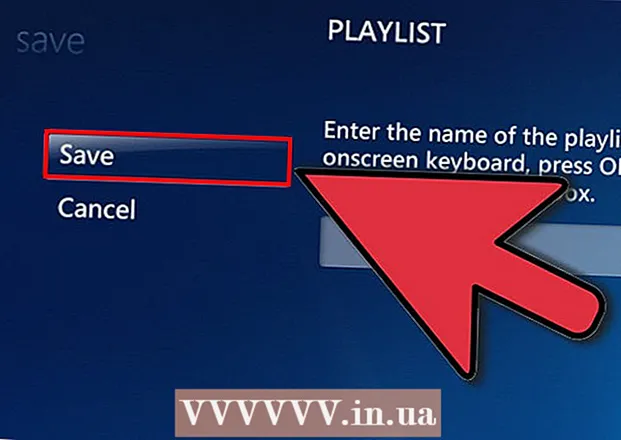Autor:
Clyde Lopez
Erstelldatum:
25 Juli 2021
Aktualisierungsdatum:
1 Juli 2024

Inhalt
- Schritte
- Methode 1 von 3: So setzen Sie das BIOS im Einstellungsfenster zurück
- Methode 2 von 3: So entfernen Sie die CMOS-Batterie
- Methode 3 von 3: So ordnen Sie den Jumper neu an
- Tipps
- Warnungen
In diesem Artikel erfahren Sie, wie Sie das BIOS (Basic Input / Output System) auf einem Windows-Computer auf die Werkseinstellungen zurücksetzen. Bei den meisten Computern kann dies im BIOS-Einstellungsfenster erfolgen, aber wenn der Zugriff auf das BIOS blockiert ist, müssen Sie das Computergehäuse öffnen und die CMOS-Batterie (vom Motherboard) entfernen oder einen speziellen Jumper (auf dem Desktop-Motherboard) neu anordnen.
In einigen Fällen erlischt die Garantie, wenn Sie das Computergehäuse öffnen; Außerdem besteht die Möglichkeit, dass Sie die Computerkomponenten beschädigen. Wenn Sie keinen Zugriff auf das BIOS haben, bringen Sie Ihren Computer am besten in eine Werkstatt, anstatt ihn selbst zu öffnen.
Schritte
Methode 1 von 3: So setzen Sie das BIOS im Einstellungsfenster zurück
 1 Starte deinen Computer neu. Öffnen Sie das Startmenü
1 Starte deinen Computer neu. Öffnen Sie das Startmenü  , klicken Sie auf das Stromsymbol
, klicken Sie auf das Stromsymbol  , und klicken Sie dann auf Neustart.
, und klicken Sie dann auf Neustart. - Wenn Ihr Computer gesperrt ist, klicken Sie auf den Sperrbildschirm, klicken Sie auf das Energiesymbol in der unteren rechten Ecke des Bildschirms und wählen Sie dann "Neustart".
- Wenn der Computer ausgeschaltet ist, drücken Sie den Netzschalter am Computer.
 2 Warten Sie, bis das Logo des Herstellers des Computers oder des Motherboards auf dem Bildschirm erscheint. Jetzt haben Sie eine kurze Zeitspanne, in der Sie eine Taste drücken müssen, um in das BIOS zu gelangen.
2 Warten Sie, bis das Logo des Herstellers des Computers oder des Motherboards auf dem Bildschirm erscheint. Jetzt haben Sie eine kurze Zeitspanne, in der Sie eine Taste drücken müssen, um in das BIOS zu gelangen. - Drücken Sie diese Taste, sobald der Computer neu gestartet wird oder Sie den Netzschalter drücken.
- Wenn etwas wie „Drücken Sie [Taste], um das Setup zu öffnen“ am unteren Bildschirmrand erscheint und dann verschwindet, starten Sie Ihren Computer erneut und versuchen Sie es erneut.
 3 Drücken Del oder F2 bis Sie das BIOS aufrufen. Auf Ihrem Computer kann der BIOS-Schlüssel anders sein; wenn ja, klicken Sie darauf.
3 Drücken Del oder F2 bis Sie das BIOS aufrufen. Auf Ihrem Computer kann der BIOS-Schlüssel anders sein; wenn ja, klicken Sie darauf. - Ob Del oder F2 funktioniert nicht, versuche es mit F8, F10, Esc oder Registerkarte ↹.
- Normalerweise werden die F-Tasten verwendet, um das BIOS aufzurufen. Sie befinden sich oben auf der Tastatur; in einigen Fällen müssen Sie die Taste gedrückt halten Fn und drücken Sie die entsprechende F-Taste.
- Um herauszufinden, welche Taste Sie drücken müssen, lesen Sie die Anweisungen (auf Papier oder online) für Ihren Computer oder Ihr Motherboard.
 4 Warten Sie, bis sich das BIOS-Einstellungsfenster öffnet. Dies wird einige Zeit dauern. Wenn Sie das BIOS aufrufen, wird das BIOS-Einstellungsfenster auf dem Bildschirm angezeigt.
4 Warten Sie, bis sich das BIOS-Einstellungsfenster öffnet. Dies wird einige Zeit dauern. Wenn Sie das BIOS aufrufen, wird das BIOS-Einstellungsfenster auf dem Bildschirm angezeigt. - Wenn Sie keinen Zugriff auf das BIOS haben, weil es kennwortgeschützt oder beschädigt ist, verwenden Sie die andere in diesem Artikel beschriebene Methode.
 5 Suchen Sie die Option "Standardeinstellungen einrichten". Die Position und der Name dieser Option hängen vom BIOS-Hersteller ab, aber in den meisten Fällen heißt sie "Reset to Default", "Factory Default", "Setup Defaults" oder ähnlich. ... Suchen Sie diese Option auf einer der Registerkarten oder in der Nähe der Navigationstasten.
5 Suchen Sie die Option "Standardeinstellungen einrichten". Die Position und der Name dieser Option hängen vom BIOS-Hersteller ab, aber in den meisten Fällen heißt sie "Reset to Default", "Factory Default", "Setup Defaults" oder ähnlich. ... Suchen Sie diese Option auf einer der Registerkarten oder in der Nähe der Navigationstasten. - Wenn Sie die angegebene Option nicht finden können, verwenden Sie die andere in diesem Artikel beschriebene Methode.
 6 Wählen Sie die Option 'Load Setup Defaults' und drücken Sie ↵ Enter. Wählen Sie diese Option mit den Pfeiltasten aus; wenn du klickst ↵ Enter, werden die BIOS-Einstellungen auf die Werkseinstellungen zurückgesetzt.
6 Wählen Sie die Option 'Load Setup Defaults' und drücken Sie ↵ Enter. Wählen Sie diese Option mit den Pfeiltasten aus; wenn du klickst ↵ Enter, werden die BIOS-Einstellungen auf die Werkseinstellungen zurückgesetzt. - Der Name der angegebenen Option hängt vom Hersteller des BIOS ab.
 7 Speichern Sie Ihre Änderungen und bestätigen Sie Ihre Auswahl (falls erforderlich). Danach werden Sie höchstwahrscheinlich das BIOS verlassen. Der Computer wird automatisch neu gestartet. Wenn Sie die BIOS-Einstellungen ändern müssen, starten Sie Ihren Computer erneut und rufen Sie das BIOS auf.
7 Speichern Sie Ihre Änderungen und bestätigen Sie Ihre Auswahl (falls erforderlich). Danach werden Sie höchstwahrscheinlich das BIOS verlassen. Der Computer wird automatisch neu gestartet. Wenn Sie die BIOS-Einstellungen ändern müssen, starten Sie Ihren Computer erneut und rufen Sie das BIOS auf.
Methode 2 von 3: So entfernen Sie die CMOS-Batterie
 1 Schalten Sie Ihren Computer aus. Tun Sie dies über das Startmenü oder halten Sie den Netzschalter gedrückt, bis sich der Computer ausschaltet.
1 Schalten Sie Ihren Computer aus. Tun Sie dies über das Startmenü oder halten Sie den Netzschalter gedrückt, bis sich der Computer ausschaltet. - Drücken Sie bei einem Desktop-Computer den Schalter auf der Rückseite des Gehäuses, um den Computer vollständig herunterzufahren.
 2 Trennen Sie Ihren Computer von allen Stromquellen. Ziehen Sie also das Netzkabel (Desktop) oder das Ladekabel (Laptop) aus der Steckdose.
2 Trennen Sie Ihren Computer von allen Stromquellen. Ziehen Sie also das Netzkabel (Desktop) oder das Ladekabel (Laptop) aus der Steckdose.  3 Entfernen Sie die Batterie (falls erforderlich). Entfernen Sie bei einem Laptop (oder Desktop-Computer mit Batterie-Backup) den Akku aus dem Laptop.
3 Entfernen Sie die Batterie (falls erforderlich). Entfernen Sie bei einem Laptop (oder Desktop-Computer mit Batterie-Backup) den Akku aus dem Laptop.  4 Befreien Sie sich von statischer Elektrizität. Berühren Sie eine unlackierte Metalloberfläche. Andernfalls können das Motherboard oder andere interne Komponenten des Computers beschädigt werden.
4 Befreien Sie sich von statischer Elektrizität. Berühren Sie eine unlackierte Metalloberfläche. Andernfalls können das Motherboard oder andere interne Komponenten des Computers beschädigt werden.  5 Öffnen Sie das Computergehäuse. Sie müssen auf das Motherboard zugreifen. Seien Sie vorsichtig beim Umgang mit internen Komponenten, da elektrostatische Entladung empfindliche Komponenten zerstören kann.
5 Öffnen Sie das Computergehäuse. Sie müssen auf das Motherboard zugreifen. Seien Sie vorsichtig beim Umgang mit internen Komponenten, da elektrostatische Entladung empfindliche Komponenten zerstören kann. - Bei vielen Laptops kann auf die CMOS-Batterie zugegriffen werden, indem die Blende an der Unterseite des Laptops entfernt wird. Wenn kein solches Panel vorhanden ist, müssen Sie den Laptop höchstwahrscheinlich zerlegen.
 6 Entfernen Sie die CMOS-Batterie. Es befindet sich in der Regel in der Nähe der PCI-Slots, kann aber auch woanders platziert werden (je nach Hersteller des Mainboards). Der Akku ist möglicherweise durch eine PCI-Karte oder ein Kabel abgedeckt. Es handelt sich um eine standardmäßige runde Knopfzellen-Uhrenbatterie (CR2032, 3V).
6 Entfernen Sie die CMOS-Batterie. Es befindet sich in der Regel in der Nähe der PCI-Slots, kann aber auch woanders platziert werden (je nach Hersteller des Mainboards). Der Akku ist möglicherweise durch eine PCI-Karte oder ein Kabel abgedeckt. Es handelt sich um eine standardmäßige runde Knopfzellen-Uhrenbatterie (CR2032, 3V). - Beachten Sie, dass der Akku in einigen Fällen nicht entfernt werden kann. Wenn es nicht nachgibt, seien Sie nicht eifrig - versuchen Sie, den Jumper auf dem Motherboard neu anzuordnen.
 7 Drücken Sie den Netzschalter am Gehäuse. Halten Sie diese 10-15 Sekunden lang gedrückt, um die Kondensatoren zu entladen und dadurch das BIOS auf die Werkseinstellungen zurückzusetzen.
7 Drücken Sie den Netzschalter am Gehäuse. Halten Sie diese 10-15 Sekunden lang gedrückt, um die Kondensatoren zu entladen und dadurch das BIOS auf die Werkseinstellungen zurückzusetzen.  8 Legen Sie die CMOS-Batterie ein. Setzen Sie die CMOS-Batterie vorsichtig in den Anschluss auf dem Motherboard ein. Achten Sie dabei auf die richtige Richtung – die markierte Seite des Akkus sollte nach oben zeigen.
8 Legen Sie die CMOS-Batterie ein. Setzen Sie die CMOS-Batterie vorsichtig in den Anschluss auf dem Motherboard ein. Achten Sie dabei auf die richtige Richtung – die markierte Seite des Akkus sollte nach oben zeigen.  9 Bauen Sie Ihren Computer zusammen. Gehen Sie dabei vorsichtig vor und entfernen Sie von Zeit zu Zeit statische Elektrizität.
9 Bauen Sie Ihren Computer zusammen. Gehen Sie dabei vorsichtig vor und entfernen Sie von Zeit zu Zeit statische Elektrizität.  10 Schließen Sie Ihren Computer an eine Stromquelle an. Wenn Sie das Netzkabel aus der Steckdose gezogen und/oder den Akku entfernt haben, schließen Sie das Kabel wieder an und/oder legen Sie den Akku ein.
10 Schließen Sie Ihren Computer an eine Stromquelle an. Wenn Sie das Netzkabel aus der Steckdose gezogen und/oder den Akku entfernt haben, schließen Sie das Kabel wieder an und/oder legen Sie den Akku ein.  11 Schalte deinen Computer ein. Möglicherweise müssen Sie das BIOS aufrufen und einige Einstellungen wie primäres Startgerät, Datum und Uhrzeit ändern.
11 Schalte deinen Computer ein. Möglicherweise müssen Sie das BIOS aufrufen und einige Einstellungen wie primäres Startgerät, Datum und Uhrzeit ändern.
Methode 3 von 3: So ordnen Sie den Jumper neu an
 1 Schalten Sie Ihren Computer aus. Tun Sie dies über das Startmenü oder halten Sie den Netzschalter gedrückt, bis sich der Computer ausschaltet.
1 Schalten Sie Ihren Computer aus. Tun Sie dies über das Startmenü oder halten Sie den Netzschalter gedrückt, bis sich der Computer ausschaltet. - Drücken Sie bei einem Desktop-Computer den Schalter auf der Rückseite des Gehäuses, um den Computer vollständig herunterzufahren.
 2 Trennen Sie Ihren Computer von allen Stromquellen. Ziehen Sie also das Netzkabel (Desktop) oder das Ladekabel (Laptop) aus der Steckdose.
2 Trennen Sie Ihren Computer von allen Stromquellen. Ziehen Sie also das Netzkabel (Desktop) oder das Ladekabel (Laptop) aus der Steckdose.  3 Entfernen Sie die Batterie (falls erforderlich). Entfernen Sie bei einem Laptop (oder Desktop-Computer mit Batterie-Backup) den Akku aus dem Laptop.
3 Entfernen Sie die Batterie (falls erforderlich). Entfernen Sie bei einem Laptop (oder Desktop-Computer mit Batterie-Backup) den Akku aus dem Laptop.  4 Befreien Sie sich von statischer Elektrizität. Berühren Sie eine unlackierte Metalloberfläche. Andernfalls können das Motherboard oder andere interne Komponenten des Computers beschädigt werden.
4 Befreien Sie sich von statischer Elektrizität. Berühren Sie eine unlackierte Metalloberfläche. Andernfalls können das Motherboard oder andere interne Komponenten des Computers beschädigt werden.  5 Öffnen Sie das Computergehäuse. Sie müssen auf das Motherboard zugreifen. Seien Sie vorsichtig beim Umgang mit internen Komponenten, da elektrostatische Entladung empfindliche Komponenten zerstören kann.
5 Öffnen Sie das Computergehäuse. Sie müssen auf das Motherboard zugreifen. Seien Sie vorsichtig beim Umgang mit internen Komponenten, da elektrostatische Entladung empfindliche Komponenten zerstören kann.  6 Suchen Sie den CMOS-Jumper. Suchen Sie den 3-Pin-Jumper auf dem Motherboard, der das BIOS steuert. Es befindet sich normalerweise neben der CMOS-Batterie. Der Jumper ist auf zwei der drei Pins installiert.
6 Suchen Sie den CMOS-Jumper. Suchen Sie den 3-Pin-Jumper auf dem Motherboard, der das BIOS steuert. Es befindet sich normalerweise neben der CMOS-Batterie. Der Jumper ist auf zwei der drei Pins installiert. - Der Jumper kann als CLEAR, CLR, CLEAR CMOS, PSSWRD oder anders gekennzeichnet sein. Um den Jumper zu finden, lesen Sie die Anweisungen für Ihr Motherboard.
 7 Legen Sie einen Jumper über die anderen beiden Pins. Wenn beispielsweise ein Jumper auf dem ersten und zweiten Pin installiert ist, verschieben Sie ihn auf den zweiten und dritten Pin.Ziehen Sie den Jumper nach oben, um ihn zu entfernen und die Pins nicht zu beschädigen.
7 Legen Sie einen Jumper über die anderen beiden Pins. Wenn beispielsweise ein Jumper auf dem ersten und zweiten Pin installiert ist, verschieben Sie ihn auf den zweiten und dritten Pin.Ziehen Sie den Jumper nach oben, um ihn zu entfernen und die Pins nicht zu beschädigen.  8 Drücken Sie den Netzschalter am Gehäuse. Halten Sie diese 10-15 Sekunden lang gedrückt, um die Kondensatoren zu entladen und dadurch das BIOS auf die Werkseinstellungen zurückzusetzen.
8 Drücken Sie den Netzschalter am Gehäuse. Halten Sie diese 10-15 Sekunden lang gedrückt, um die Kondensatoren zu entladen und dadurch das BIOS auf die Werkseinstellungen zurückzusetzen.  9 Setzen Sie den Jumper auf die Standardposition. Verschieben Sie den Jumper an die Pins, an denen er ursprünglich war. Auf diese Weise können Sie das BIOS aufrufen, wenn Sie Ihren Computer einschalten.
9 Setzen Sie den Jumper auf die Standardposition. Verschieben Sie den Jumper an die Pins, an denen er ursprünglich war. Auf diese Weise können Sie das BIOS aufrufen, wenn Sie Ihren Computer einschalten.  10 Bauen Sie Ihren Computer zusammen. Gehen Sie dabei vorsichtig vor und entfernen Sie von Zeit zu Zeit statische Elektrizität.
10 Bauen Sie Ihren Computer zusammen. Gehen Sie dabei vorsichtig vor und entfernen Sie von Zeit zu Zeit statische Elektrizität.  11 Schließen Sie Ihren Computer an eine Stromquelle an. Wenn Sie das Netzkabel aus der Steckdose gezogen und/oder den Akku entfernt haben, schließen Sie das Kabel wieder an und/oder legen Sie den Akku ein.
11 Schließen Sie Ihren Computer an eine Stromquelle an. Wenn Sie das Netzkabel aus der Steckdose gezogen und/oder den Akku entfernt haben, schließen Sie das Kabel wieder an und/oder legen Sie den Akku ein.  12 Schalte deinen Computer ein. Möglicherweise müssen Sie das BIOS aufrufen und einige Einstellungen wie primäres Startgerät, Datum und Uhrzeit ändern.
12 Schalte deinen Computer ein. Möglicherweise müssen Sie das BIOS aufrufen und einige Einstellungen wie primäres Startgerät, Datum und Uhrzeit ändern.
Tipps
- Die meisten Computer funktionieren mit den werkseitigen BIOS-Einstellungen einwandfrei (es sei denn, Sie besitzen einen bestimmten Computer).
Warnungen
- Entsorgen Sie statische Elektrizität, während Sie im Inneren des Computers arbeiten, um Schäden durch statische Elektrizität zu vermeiden.